- När du hanterar känslig data vill du ändra säkerhetsinställningarna för dina PDF-filer.
- För att säkerställa att proceduren fungerar som en vind bör du använda en dedikerad PDF-redigerare.
- Adobe-paketet är ett bra verktyg som hjälper dig att hantera PDF-säkerhetsinställningar enkelt.
- Ett intuitivt PDF-hanteringsverktyg visar hur du ändrar säkerhetsinställningar i en PDF-fil, så kolla in vår artikel nedan.

Gör alla dina dokument tillgängliga och säkra med Adobe Acrobat Reader. Detta dokumenthanteringsverktyg låter dig också e-signera och skapa officiella formulär för att spara tid på jobbet. Skaffa det till din dator så kan du:
- Öppna, skriv ut och redigera alla dina PDF-filer och andra filtyper
- Fyll i PDF-formulär lättare
- Håll dina viktiga dokument krypterade
Skaffa alla appar till ett specialpris!
Världens nr.1 dokumenthanteringsprogramvara är nu till ett bra pris så skynda dig!
PDF filer är extremt mångsidiga när det gäller vad du kan använda dem till. De kan vara textdokument, de kan hålla bilder, de stöder hyperlänkar och mer.
Men med tanke på formatets mångsidighet kan du sluta använda det som ett stöd för mer känslig data. Som sådan kanske du vill begränsa den åtkomst som vissa individer har till vissa PDF-filer.
Detta inkluderar att blockera möjligheten att redigera, skriva ut eller till och med öppna dem tillsammans. I andra änden av spektrumet kanske du vill göra en PDF-fil mer tillgänglig för alla.
Oavsett fall har vi skapat en steg-för-steg-guide som visar dig exakt hur du ändrar säkerhet inställningar för din PDF-filer lätt.
Hur kan jag ändra säkerhetsinställningarna för en PDF-fil?
1. Använda Icecream PDF Editor
- Öppna PDF-filen.
- Gå till Fil och välj Filbehörigheter.
- Välj att skydda att öppna eller redigera filen genom att markera motsvarande alternativ.
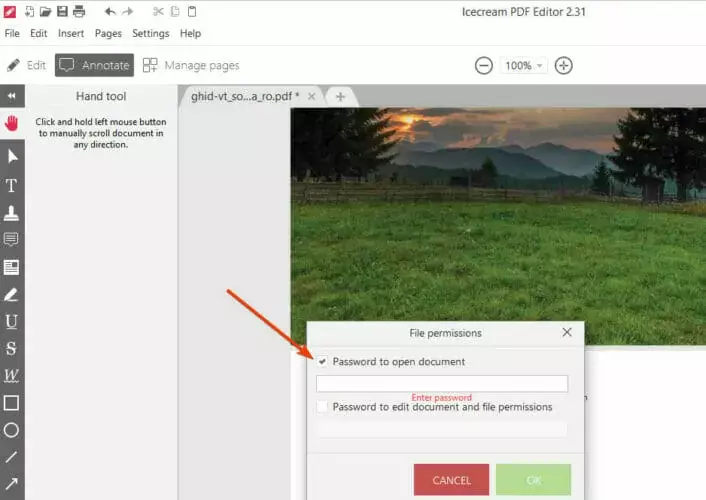
- Klick OK.
Och det är allt. Nästa gång dokumentet öppnas eller redigeras (av dig eller någon annan) krävs ett lösenord.
På så sätt kan du begränsa full åtkomst till en fil eller bara redigeringsalternativet.
Om du inte känner till Icecream PDF Editor bör vi säga att detta är ett intuitivt PDF hanteringsverktyg som du kan använda på Windows-baserade enheter.
Den är utrustad med en rad redigeringsåtgärder som att kommentera, stämpla, lösenordsskydda, skapa nya filer och mer.
⇒ Skaffa Icecream PDF Editor
2. Använda Acrobat Reader
- Öppna PDF-filen.
- Gå till Verktyg och välj Skydd.
- Välja Krypteraoch välj Kryptera med lösenord.
- Välj om du vill ändra andra säkerhetsinställningar Hantera istället.
- Ett nytt fönster visas med alla inställningar som kan bytas på och av.
-
Välj de inställningar du vill ändra, till exempel:
- Ställ in eller ta bort lösenord.
- Kryptera endast delar av dokumentet eller hela saken.
- Ändra åtkomstbehörigheter för att begränsa eller aktivera redigering och utskrift av dokumentet.
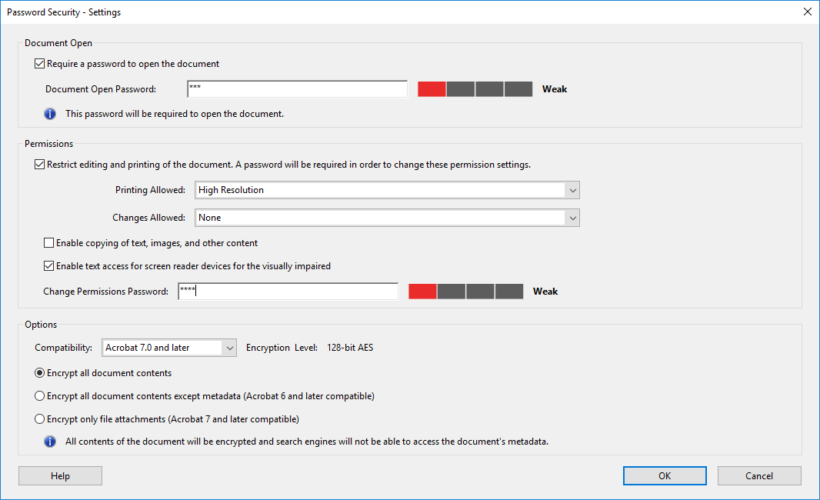
- När du är klar med att ändra inställningarna klickar du på OK.
- Klicka på Filoch välj Spara.
- Dessutom kan du också trycka på Ctrl + S.

Acrobat Reader
Använd Acrobat Reader för ett professionellt verktyg för att redigera, skydda och dela dina PDF-filer.
Besök webbplats
Genom att följa dessa steg bör du kunna göra en PDF-fil mer eller mindre begränsande. Detta säkerställer att ditt dokument inte kan redigeras, skrivas ut eller till och med öppnas, även om obehöriga användare får tag på det.
På baksidan kan ändring av säkerhetsinställningar låta dig göra ett PDF-dokument mer flexibelt för en bredare publik.
Om du har andra frågor angående saken eller är intresserad av liknande artiklar skräddarsydda för andra program än Adobe Acrobat, lämna ett meddelande till oss i kommentarfältet nedan.
Vanliga frågor
Ta en närmare titt på vår hjälpsamma guide för att ta bort säkerhetsinställningar från Adobe PDF, och hitta den bästa lösningen för dig.
För att ändra egenskaper i en PDF fil, ska du bara välja Beställnings alternativ, och du kommer att gå bra.
När du byter författare på en PDF, VäljDokument, dåDokumentera Egenskaper. Klicka på Beskrivningflik och gör önskade ändringar i Författare textlåda.

![Hur man antecknar och hanterar PDF-filer [Bästa appar]](/f/d6d78c3c726613d89bcbb9997cdfe0f5.jpg?width=300&height=460)
![Fix: åtminstone en signatur har problem [PDF, Docusign]](/f/e32cd654d45202ac9f312ece2f383d33.jpg?width=300&height=460)